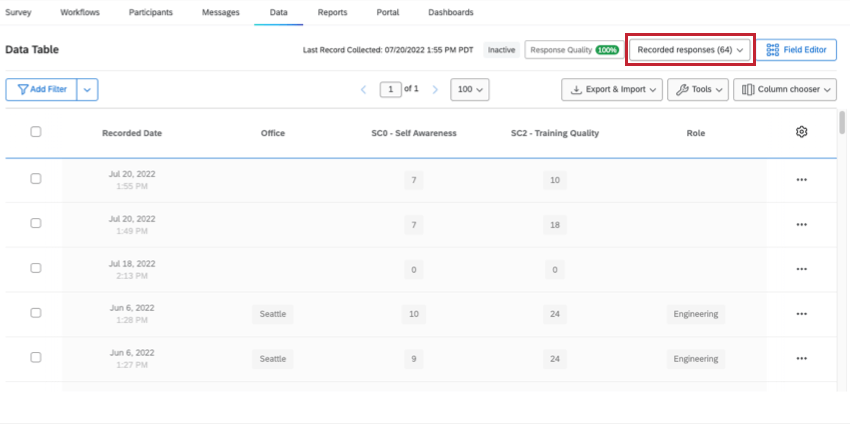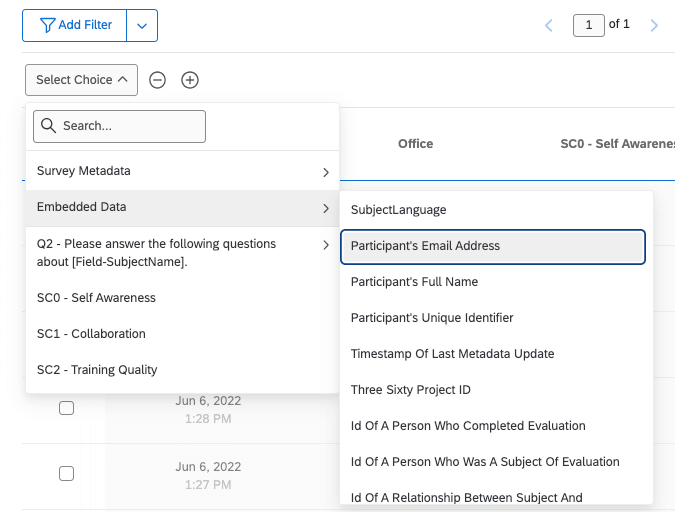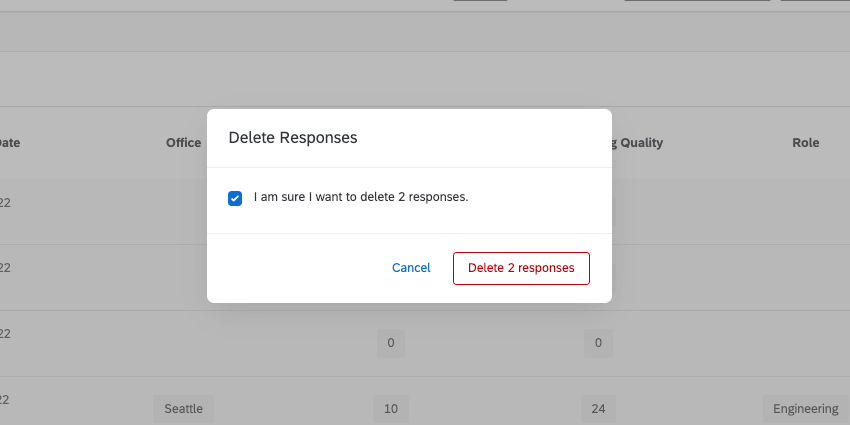Gestire i dati delle risposte (360)
Informazioni sulla gestione dei dati delle risposte 360
Una volta raccolte le risposte, queste vengono memorizzate nella scheda Dati e analisi, dove è possibile modificarle, analizzarle, esportarle e altro ancora. Questa pagina descrive come gestire i dati di risposta per 360 progetti.
Risposte registrate
Le risposte registrate includono qualsiasi risposta al sondaggio completata al 100% dal rispondente. Queste risposte, a differenza delle risposte in corso, sono incluse nei Rapporti.
La pagina delle Risposte registrate funziona in modo simile in 360 e nella Piattaforma di sondaggio, tranne per il fatto che in 360 non ci si deve preoccupare che i dati contengano anteprime o risposte di prova, e che i RAPPORTI DEI SOGGETTI VALUTAZIONE e i cruscotti sostituiscono le altre funzioni di reporting disponibili nella Piattaforma di sondaggio.
Le RISPOSTE REGISTRATE possono essere visualizzate accedendo alla scheda Dati e assicurandosi che Risposte registrate sia selezionato sulla destra.
FILTRO Risposte
Per filtrare in 360, passare alla scheda Dati e fare clic su Aggiungi filtro in alto a sinistra. Se lo si desidera, è possibile salvare questi filtri per un secondo momento.
Il filtro delle risposte in 360 è molto simile al filtro delle risposte nella Piattaforma di sondaggio. L’unica differenza è che è possibile filtrare in base a diverse informazioni.
I campi dati e le informazioni sui partecipanti sono elencati nella sezione Dati integrati. Vedere la lista completa dei campi unici di FILTRO in base ai quali è possibile filtrare.
Scelta delle colonne
È possibile personalizzare i dati visualizzati nella pagina RISPOSTA REGISTRATA scegliendo le colonne. Questo funziona allo stesso modo nella scheda Dati di 360 e nella scheda Dati e analisi della Piattaforma di sondaggio.
Quando si aggiungono e si rimuovono colonne di metadati, guardare sotto Dati integrati.
Salvataggio dei layout
Una volta terminata la scelta delle colonne, è possibile salvare il layout, in modo da poter cambiare nuovamente le colonne senza perdere le configurazioni che si desidera riutilizzare. Questo funziona esattamente come in 360 e nella Piattaforma di sondaggio; per maggiori dettagli, consultate la pagina di supporto della Piattaforma di sondaggio sul salvataggio dei layout.
Navigazione nelle pagine della tabella dati
La navigazione nelle pagine della Tabella dati funziona allo stesso modo nella scheda Dati di 360 e nella scheda Dati e analisi della Piattaforma di sondaggio.
Visualizzazione delle risposte individuali
La visualizzazione delle risposte individuali funziona allo stesso modo nella scheda Dati di 360 e nella scheda Dati e analisi della piattaforma di sondaggio. Si noti che queste risposte non contengono informazioni che identificano il partecipante.
Esportazione di una risposta individuale in PDF
L
‘esportazione di una risposta individuale in PDF funziona allo stesso modo nella scheda Dati di 360 e nella scheda Dati e analisi della Piattaforma di sondaggio.
Risposte di modifica
La
modifica delle risposte funziona allo stesso modo nella scheda Dati di 360 e nella scheda Dati e analisi della Piattaforma di sondaggio. Le modifiche apportate ai dati in Dati e analisi vengono visualizzate nei rapporti dei soggetti di valutazione e nei dashboard.
Eliminazione delle risposte
L
‘eliminazione delle risposte funziona in modo molto simile nella scheda Dati di 360 e nella scheda Dati e analisi della Piattaforma di sondaggio. L’unica differenza è che, poiché 360 non dispone di una funzione di quote, l’unica opzione offerta dal popup finale Elimina risposte è l’eliminazione dei dati.
Creazione di nuovi campi
In Qualtrics è possibile creare nuovi campi che aggiungono informazioni alle risposte dopo che sono già state registrate.
Creazione manuale delle variabili
La creazione di una variabile manuale avviene nello stesso modo nella scheda Dati di 360 e nella scheda Dati e analisi della Piattaforma di sondaggio. Categorizzate in base ad attributi come età, date o determinate risposte alle domande senza dover impostare la logica diramazione e i campi dati integrati prima di lanciare il sondaggio. È inoltre possibile annotare le risposte o categorizzare facilmente i dati di immissione di testo.
Raggruppamenti Creazione delle variabili
Il processo di raggruppamenti delle variabili funziona allo stesso modo nella scheda Dati di 360 e nella scheda Dati e analisi della piattaforma di sondaggio. Consente di combinare le scelte delle variabili esistenti in nuovi gruppi. Per informazioni su come modificare le variabili raggruppate, consultare anche la pagina Modifica delle variabili personalizzate.
Creazione di una variabile di formula
La creazione di una variabile formula avviene nello stesso modo nella scheda Dati di 360 e nella scheda Dati e analisi della piattaforma Sondaggio. Consente di combinare le scelte delle variabili esistenti in nuovi gruppi. Per informazioni su come modificare le variabili della formula, consultare anche la pagina Modifica delle variabili personalizzate.